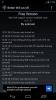Comment obtenir l'outil de balisage de capture d'écran Android P sur n'importe quelle version d'Android
L'aperçu du développeur Android P est disponible et Google a supprimé la prise en charge des appareils Nexus. Il a également copié un fonctionnalité ajoutée par Apple dans iOS 11; balisage de capture d'écran. Cette nouvelle fonctionnalité vous permet de marquer des captures d'écran lorsque vous les prenez. Cela vous évite d'avoir à les ouvrir dans un éditeur. Les utilisateurs d'iOS 11 trouvent que l'outil est incroyablement utile, ce qui explique probablement pourquoi il a été copié. Le seul problème est qu'Android P est déjà limité à très peu d'appareils à l'heure actuelle et cet outil est utile pour tout le monde, quelle que soit la version d'Android qu'ils utilisent. Heureusement, vous pouvez maintenant utiliser l'outil de balisage de capture d'écran Android P sur votre téléphone. Ceci est possible grâce à un port d'application développé par l'utilisateur XDA Quinny899.
Application Sideload sur Android
Téléchargez le balisage Google pour Android P. Il sera téléchargé en tant que fichier APK que vous devez charger sur le téléphone Android. Le chargement latéral d'une application est basique, mais nous allons vous l'expliquer. Tout d'abord; téléchargez l'APK, connectez votre téléphone Android à votre PC et copiez le fichier APK sur le stockage de votre appareil.
Ensuite, ouvrez l'application Paramètres sur votre téléphone Android. Dans la section Sécurité, recherchez une option pour activer les sources inconnues. Si vous utilisez Android Oreo, les choses seront un peu différentes. Dans Android Oreo, vous devez autoriser certaines applications à installer d'autres applications à partir de sources inconnues. Par exemple, une application comme votre navigateur peut télécharger et installer une application. Si vous exécutez Android Oreo, il est préférable d'accéder à l'application Paramètres et de sélectionner l'option Stockage. Ici, appuyez sur Fichiers et accédez au dossier dans lequel vous avez copié l'APK. Appuyez sur l'APK et il vous indiquera initialement que l'application ne peut pas être installée. Il vous redirigera vers où vous pouvez activer les applications de chargement latéral, c'est-à-dire l'installation d'applications à partir de sources inconnues. Activez-le et installez l'application.
Outil de balisage de capture d'écran Android P
Une fois installée, vous pouvez ouvrir une capture d'écran pour la modifier lorsque vous la prenez en appuyant sur la notification de capture d'écran dans le volet des notifications et en sélectionnant Partager. Vous pouvez également ouvrir n'importe quelle photo dans l'application Photos, appuyez sur le bouton à trois points en haut et sélectionnez l'option "Modifier dans le balisage". Cela ouvrira la photo dans l'outil d'annotation où vous avez les outils de recadrage, stylo et pinceau pour dessiner dessus.

L'outil de balisage dans Android P est basique. Il ne peut pas rivaliser avec les outils qu'Apple possède dans iOS 11. Depuis que cet outil a fait ses débuts dans le premier aperçu du développeur, et il y a un certain temps avant la version finale, nous pouvons espérer une certaine amélioration.
Chercher
Messages Récents
Installer le lanceur Samsung Galaxy S4 TouchWiz 5 sur n'importe quel appareil Android
TouchWiz 5 Launcher du Galaxy S4 a été porté sur tous les appareils...
Profitez d'une connectivité Wi-Fi basée sur des règles sur Android avec un meilleur Wi-Fi activé / désactivé
Les utilisateurs d'Android, conscients de la durée de vie de la bat...
Faites de votre PC un point d'accès Wifi avec MHotSpot
Normalement, les connexions Internet peuvent être partagées par les...